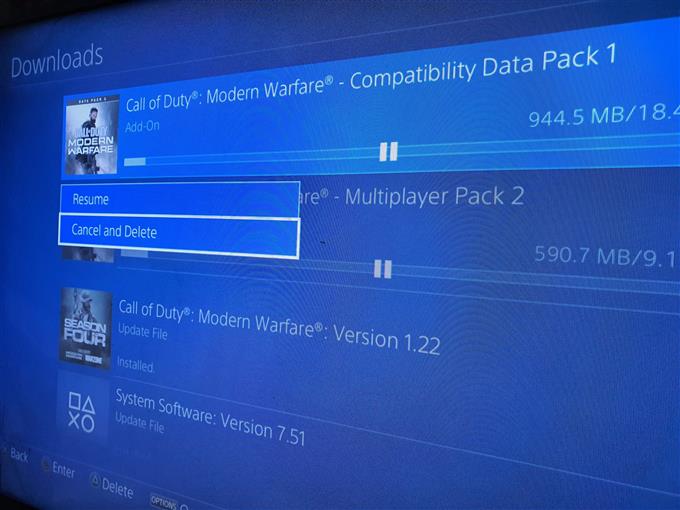Får du installasjonsfeil når du spiller CoD Modern Warfare? Bekymre deg ikke fordi dette problemet er lett å fikse. Det beste du kan gjøre er å sikre at du installerer alle forskjellige deler eller pakker før du spiller igjen.
Hvis du allerede har installert alle delene av spillet, men feilen vedvarer, kan årsaken være noe annet. I denne artikkelen viser vi deg de mulige løsningene du kan prøve.
Hva skjer når du får feilen “Install Suspended” i CoD Modern Warfare?
Mange PS4-brukere har rapportert at de får «installert suspendert» -feil når de installerer Call of Duty Modern Warfare. Dette problemet virker unikt for PS4-konsollen, da det ikke er oppdaget noe lignende problem for PC- eller Xbox-versjoner av spillet.
Feilen vises når du prøver å laste Modern Warfare, eller når du prøver å installere en DLC.
I noen tilfeller ble installasjonsfeil også rapportert midt i en kampanje, spesiell ops-modus eller flerspiller.
Årsaker til Installert suspendert feil på CoD Modern Warfare
Hovedårsaken til at den installerte suspenderte feilen ser ut til å kjøre spillet mens andre spillpakker er ufullstendige. Call of Duty Modern Warfare er pakket i flere deler og spiller spillet mens det mangler pakke eller deler som kan utløse problemet.
Installert suspendert feil betyr ikke at PS4-enheten din er ødelagt eller at spillfilene er skadet. Det betyr ganske enkelt at du prøver å spille en del av spillet som ikke er installert ennå.
Noen få brukere opplever fortsatt installert suspendert feil selv etter å ha fullført installasjonen av pakker. I dette tilfellet kan årsaken skyldes ødelagte spillfiler. Du må kanskje installere spillet på nytt for å fikse feilen.

Løsninger CoD Modern Warfare Install Suspended Error
Hvis du får installert suspendert feil når du spiller CoD Modern Warfare, kan du prøve å gjøre løsningene i denne listen.
- Last ned og installer komplette spillpakker eller tilleggsprogrammer.
Dette er den enkleste måten å fikse installert suspendert feil. Dette er hva du trenger å gjøre:
-Gå til PS4-startskjermen.
-Marker Call of Duty: Modern Warfare-spillet.
-Trykk D-pad eller venstre pinne ned for å se informasjon om spillet.
-Bla ned til PlayStation Store og velg det.
-Velg tillegg. Dette lar deg se om det er tilleggsprogrammer som ennå ikke er lastet ned. Forsikre deg om at du installerer alle nødvendige pakker for spillet.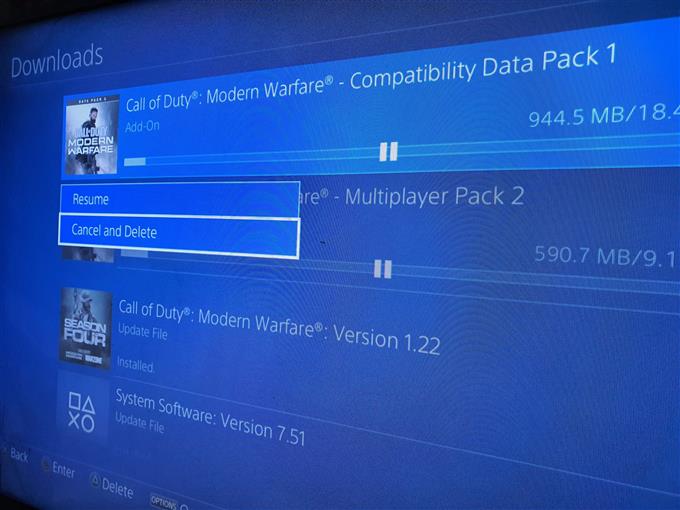
- Slett lagrede spilldata.
Så lenge du har komplette tilleggsprogrammer og pakker for Modern Warfare, bør ikke installert suspendert feil vises igjen, men hvis PS4-enheten fortsetter å vise den, er det neste gode du kan gjøre å slette lagrede spilldata.
Husk at hvis du gjør dette trinnet, vil du slette spillets fremgang permanent i kampanjen for å være sikker på å sikkerhetskopiere dine spilldata på forhånd.
Følg disse trinnene for å få tilgang til systemlagring og slette spilldata:
-Åpne Innstillinger-menyen øverst på dashbordet.
-Velg Lagring, og velg deretter Systemlagring.
-Velg Lagrede data.
-Velg et spill for å få tilgang til spillets lagrede data.
-Trykk på Alternativer-knappen og velg Slett.
-Velg de lagrede datafilene du vil slette, og velg deretter Slett.
- Installer spillet på nytt.
Hvis CoD Modern Warfare-feil ikke overgår, selv etter at du har installert alle nødvendige pakker eller tilleggsprogrammer og slettet de lagrede spilldataene dine, kan det være et problem med spillfilene. I denne situasjonen bør du vurdere å slette og installere spillet på nytt.
Slik sletter du et spill på PS4:
-Gå til Hjem-skjermen.
-Velg Bibliotek.
-Finn og fremhev spillet du vil slette.
-Trykk Valg-knappen på kontrolleren.
-Velg Slett.
-Bekreft ved å velge OK.
Besøk androidhow Youtube Channel for mer feilsøking av videoer.